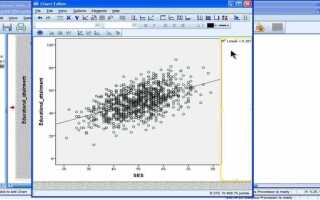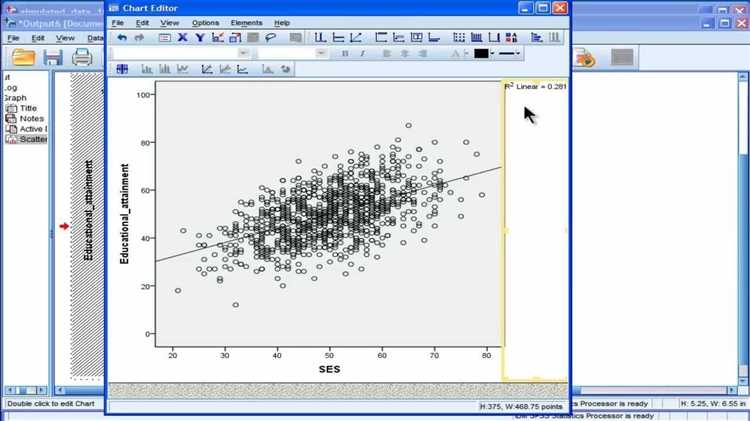
IBM SPSS Statistics предназначен для подготовки данных, построения аналитических моделей и визуализации результатов. Программа поддерживает форматы CSV, XLSX, SAV и интеграцию с базами данных через ODBC. Перед началом анализа необходимо проверить переменные на пропуски, аномалии и типы шкал. Категориальные переменные кодируются вручную или с помощью функции Recode into Different Variables.
Для анализа зависимостей применяются методы корреляции, линейной и логистической регрессии, факторный и кластерный анализ. При выборе модели учитываются типы переменных: числовые – для регрессии, номинальные – для анализа сопряжённости. Все расчёты автоматизируются через меню Analyze или через синтаксис, позволяющий фиксировать структуру анализа.
Диагностика моделей включает проверку нормальности остатков, мультиколлинеарности, устойчивости коэффициентов. Для линейной регрессии важно использовать Plots и Collinearity Diagnostics, а для логистической – Classification Table и ROC-кривые. В SPSS доступны графики размаха, ящики с усами и гистограммы, которые упрощают предварительное выявление выбросов.
Для пакетной обработки данных рекомендуется использовать макросы и команды LOOP/END LOOP. Это ускоряет повторяющиеся расчёты и уменьшает вероятность ошибок. Результаты могут экспортироваться в Excel, PDF и PowerPoint с помощью меню File → Export, а также сохраняться в формате .spv для дальнейшего просмотра.
Импорт данных из Excel и CSV с учётом кодировок и форматов
При загрузке файлов Excel (.xls, .xlsx) в IBM SPSS Statistics следует учитывать формат ячеек в исходном файле. Числовые данные, записанные как текст, не будут автоматически распознаваться как числа. Рекомендуется заранее проверить типы данных в Excel: даты должны быть в формате даты, числовые значения – в числовом, текстовые – в текстовом. Использование смешанных типов в одном столбце приводит к некорректной интерпретации переменных при импорте.
В диалоговом окне «Открыть файл данных» при выборе Excel-файла необходимо активировать опцию «Пропустить первые N строк», если таблица содержит заголовки, примечания или объединённые ячейки выше основной таблицы. В противном случае SPSS воспримет первую строку как названия переменных, что приведёт к ошибкам в структуре данных.
Для CSV-файлов особое внимание нужно уделять кодировке. По умолчанию SPSS ожидает кодировку Windows-1251. Если файл сохранён в UTF-8 без BOM, русские символы будут отображаться некорректно. В таком случае следует открыть файл в текстовом редакторе и сохранить его в Windows-1251 или использовать импорт через синтаксис с указанием кодировки.
Пример синтаксиса импорта CSV с указанием кодировки:
GET DATA /TYPE=TXT /FILE='C:\путь\к\файлу.csv' /ENCODING='WINDOWS-1251' /DELCASE=LINE /DELIMITERS="," /ARRANGEMENT=DELIMITED /FIRSTCASE=2 /VARIABLES= var1 F8.2 var2 A20 var3 DATE10. .
Параметр /ENCODING позволяет указать нужную кодировку. /FIRSTCASE задаёт строку, с которой начинается импорт данных (например, если первая строка – заголовки).
Если Excel-файл содержит несколько листов, SPSS предложит выбрать нужный. Имена листов не должны содержать специальных символов. При наличии скрытых строк или столбцов SPSS может импортировать неполные данные. Рекомендуется сохранить активный лист как отдельный файл перед загрузкой.
Для корректной интерпретации дат в CSV-файлах необходимо использовать формат YYYY-MM-DD или DD.MM.YYYY. Форматы с названиями месяцев или времени не поддерживаются по умолчанию и потребуют последующей трансформации переменных внутри SPSS.
Очистка пропущенных значений с использованием правил и фильтров
Пропущенные значения в IBM SPSS Statistics могут исказить расчёты, особенно при использовании регрессии, факторного анализа или кластеризации. Для повышения достоверности результатов применяются логические правила и фильтры, позволяющие исключать или корректировать неполные наблюдения.
- Откройте меню Transform → Compute Variable, чтобы задать условия для замены пропущенных значений, например, на среднее по группе или медиану.
- Используйте Missing Value Analysis (Analyze → Missing Value Analysis) для оценки структуры пропусков и определения переменных с систематическим отсутствием данных.
- Для временного исключения записей установите фильтр через Data → Select Cases. Условие можно задать, например, так:
NOT MISSING(var1)иNOT MISSING(var2), чтобы оставить только записи с заполненными ключевыми переменными. - Если необходимо исключить строки с более чем определённым числом пропусков, создайте переменную-счётчик:
- В Transform → Count укажите переменные и выберите опцию Count only missing values.
- Далее в Select Cases задайте фильтр, например:
count_missing <= 2.
- Автоматическую замену значений по заданным правилам можно выполнить через Transform → Recode into Same Variables с условием
SYSMIS(var)и указанием значения замены.
Для сохранения изменений после фильтрации используйте пункт Data → Save As и создайте отдельный файл с очищенными данными, чтобы избежать перезаписи исходного набора.
Создание вычисляемых переменных на основе условий
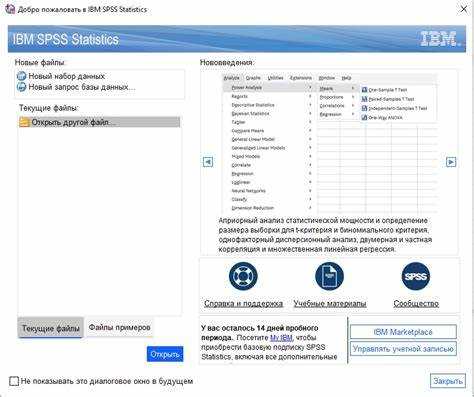
В IBM SPSS Statistics вычисляемые переменные с условиями создаются через пункт меню Transform → Compute Variable. Для задания условий используется функция IF или оператор Conditional Expression в окне выражения.
Пример: необходимо присвоить значение 1 переменной newvar, если переменная age больше 60, и 0 в остальных случаях. В поле Target Variable вводится newvar, а в поле Numeric Expression – 1. Затем нажимается кнопка IF…, где указывается условие: age > 60. В нижней части окна следует выбрать опцию «Include if case satisfies condition.»
Для более сложных условий можно использовать вложенные операторы IF, AND, OR. Пример: если gender = «F» и income < 20000, присвоить 1, иначе – 0. Выражение будет таким:
IF(gender = "F" AND income < 20000, 1, 0)
Также можно использовать функцию DO IF в синтаксисе. Пример:
DO IF (score >= 80).
COMPUTE grade = 5.
ELSE IF (score >= 60).
COMPUTE grade = 4.
ELSE.
COMPUTE grade = 3.
END IF.
EXECUTE.
Все изменения требуют выполнения команды EXECUTE, иначе они не отразятся в данных. Вычисляемые переменные создаются как новые столбцы в датафрейме, что позволяет избежать потери исходных данных.
Для строковых переменных применяется CHAR.INDEX, SUBSTR, а также логические сравнения с кавычками. Пример: IF(CHAR.INDEX(department, "Sales") > 0, 1, 0) – присваивает 1, если в строке встречается слово «Sales».
Перед массовыми преобразованиями рекомендуется сохранить копию файла, так как отмена операций через интерфейс невозможна. Работа с условиями требует точного соблюдения синтаксиса: все логические выражения должны быть корректно заключены в скобки, строковые значения – в кавычки, пробелы – избегаются.
Применение описательной статистики для проверки распределений
Описательная статистика в IBM SPSS Statistics позволяет получить ключевые числовые характеристики распределения переменных без необходимости построения графиков. Для запуска анализа используется команда Analyze → Descriptive Statistics → Frequencies или Descriptives. Во вкладке Statistics необходимо активировать опции среднее, медиана, мода, стандартное отклонение, асимметрия, эксцесс.
Если значения асимметрии стремятся к нулю (в пределах ±0,5), распределение близко к симметричному. Отклонения за пределы ±1 свидетельствуют о выраженной асимметрии. Положительное значение указывает на правостороннюю асимметрию, отрицательное – на левостороннюю.
Эксцесс показывает «приплюснутость» или «вытянутость» распределения. Нормальное распределение имеет эксцесс, близкий к нулю. Значения выше 1 говорят о «вытянутом» распределении (лептокуртическом), ниже -1 – о «приплюснутом» (платикуртическом).
Сравнение среднего, медианы и моды также полезно. При нормальном распределении эти значения почти совпадают. Значительное расхождение между ними указывает на искажение распределения и необходимость трансформации данных или выбора непараметрических методов анализа.
Использование Explore через Analyze → Descriptive Statistics → Explore предоставляет более подробные результаты, включая доверительные интервалы, графики и проверки на выбросы. Включение опции Normality plots with tests позволяет дополнительно применить тесты Шапиро–Уилка и Колмогорова–Смирнова для количественной оценки отклонения от нормальности.
Настройка и использование перекрёстных таблиц для анализа категориальных данных
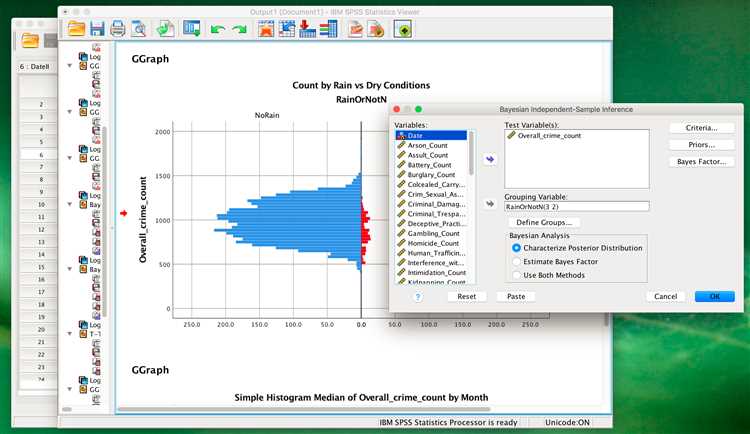
В IBM SPSS Statistics перекрёстные таблицы применяются для оценки взаимосвязей между двумя или более категориальными переменными. Для их построения необходимо выбрать в главном меню: Анализ → Описательная статистика → Перекрёстные таблицы.
В открывшемся окне переменная с предполагаемыми строками перетаскивается в поле Строки, переменная для столбцов – в Столбцы. При выборе переменных стоит учитывать их кодировку: номинальные переменные не нуждаются в упорядочивании, тогда как порядковые переменные можно сортировать по значениям, чтобы облегчить интерпретацию.
Для расчёта статистических показателей необходимо нажать кнопку Статистики и отметить нужные опции. Чаще всего используются коэффициент сопряжённости, значение χ² и V Крамера. Эти показатели помогают выявить значимость связи между переменными.
Для повышения читаемости можно активировать отображение ожидаемых значений. Их сравнение с наблюдаемыми позволяет визуально оценить отклонения и выявить аномальные распределения.
Для повторного использования настроек можно сохранить сессию в виде синтаксиса через меню Файл → Сохранить как синтаксис. Это удобно при работе с однотипными опросами или повторяющимся анализом.
Проведение однофакторного дисперсионного анализа (ANOVA)

Однофакторный дисперсионный анализ (ANOVA) в IBM SPSS Statistics применяется для проверки гипотезы о различиях средних значений между несколькими группами. Он используется, когда существует одна независимая переменная с более чем двумя уровнями, и необходимо определить, влияет ли эта переменная на зависимую переменную.
Для начала работы откройте набор данных, который содержит как минимум одну категориальную переменную (фактор) и одну количественную переменную (зависимую переменную). Выберите пункт «Analyze» в меню, затем «Compare Means» и «One-Way ANOVA». В появившемся окне переместите зависимую переменную в поле «Dependent List», а независимую переменную в поле «Factor».
После этого можно настроить дополнительные параметры. Важно установить уровень значимости (обычно 0.05) и при необходимости запросить пост-хок тесты, если предполагается, что между группами могут быть различия. Для анализа в SPSS доступно несколько типов пост-хок тестов, например, тест Тьюки, который помогает выявить, между какими именно группами существует статистически значимое различие.
Не забывайте, что однофакторный дисперсионный анализ требует соблюдения предположений, таких как нормальность распределения и однородность дисперсий. Для проверки нормальности используйте тесты на нормальность (например, Шапиро-Уилка), а для однородности дисперсий – тест Левена.
Сохранение выходных таблиц и графиков в формате PDF и Excel
IBM SPSS Statistics предоставляет возможность сохранить результаты анализа, включая таблицы и графики, в популярных форматах PDF и Excel для дальнейшего использования и обмена. Оба формата поддерживаются для точного представления данных и удобства при передаче или публикации.
Для сохранения таблиц и графиков в PDF, после выполнения анализа, необходимо выбрать опцию «Файл» в меню программы. Затем нужно выбрать пункт «Сохранить как» и в диалоговом окне выбрать формат PDF. Это позволит сохранить все визуализированные данные в высококачественном виде, который сохраняет их форматирование, включая шрифты и элементы дизайна.
При сохранении графиков, стоит обратить внимание на возможность настройки размеров и качества изображения. В SPSS можно выбирать разрешение графиков, что особенно важно при подготовке материалов для публикации. Опция сохранения в PDF позволяет указать размер страницы и ориентацию (альбомная или книжная), что дает дополнительную гибкость в выборе подходящего формата.
Для экспорта таблиц и графиков в Excel, процесс аналогичен. Выбирается пункт «Сохранить как», но в диалоговом окне выбирается формат Excel (XLSX). Важно, что экспорт таблиц сохраняет все данные в виде, пригодном для дальнейшего редактирования, включая формулы, если они использовались в расчётах. В то время как графики сохраняются как изображения внутри Excel, их можно редактировать, изменяя типы диаграмм и их элементы через стандартные инструменты Excel.
Особое внимание следует уделить настройке параметров экспорта для достижения точности данных и качественного представления результатов. Например, для сложных таблиц рекомендуется использовать формат XLSX, так как он поддерживает больший объём данных и более сложные структуры, чем старый формат XLS.
Использование этих форматов позволяет эффективно делиться результатами анализа, создавая отчёты, которые легко открываются и редактируются на различных устройствах без потери качества.
Вопрос-ответ:
Как анализировать данные в IBM SPSS Statistics?
Для анализа данных в IBM SPSS Statistics нужно сначала импортировать данные в программу, выбрав соответствующий формат файла (например, .sav, .csv). Далее можно использовать различные статистические методы: от описательной статистики до сложных регрессионных моделей. Важно выбрать правильные переменные для анализа и правильно настроить параметры, чтобы результаты были корректными. Программа предоставляет инструменты для визуализации данных, таких как гистограммы и диаграммы рассеяния, которые помогают наглядно оценить распределение данных и выявить возможные зависимости.
Как в IBM SPSS Statistics выполнить корреляционный анализ?
Чтобы провести корреляционный анализ в IBM SPSS, нужно выбрать «Анализ» в верхнем меню, затем перейти в «Корреляции» и выбрать тип корреляции, например, Пирсона или Спирмена, в зависимости от того, какие данные используются. Далее необходимо выбрать переменные, между которыми будет проверяться связь. Результаты анализа покажут коэффициент корреляции, который отражает силу и направление связи между переменными. Также стоит обратить внимание на уровень значимости, чтобы убедиться, что результаты статистически значимы.
Можно ли в IBM SPSS Statistics работать с большими объемами данных?
Да, IBM SPSS Statistics поддерживает работу с большими наборами данных, однако производительность программы может зависеть от мощности компьютера и объема доступной оперативной памяти. Для работы с большими данными рекомендуется использовать 64-разрядную версию программы и увеличить объем памяти в настройках. В некоторых случаях, если данные слишком большие для обработки в стандартном режиме, можно использовать методы агрегации данных или временно разбивать их на меньшие части для анализа.
Как построить линейную регрессию в IBM SPSS Statistics?
Для построения линейной регрессии в IBM SPSS необходимо выбрать в меню «Анализ» пункт «Регрессия», затем «Линейная». В открывшемся окне следует указать зависимую переменную (то, что необходимо предсказать) и независимую переменную (факторы, которые могут влиять на результат). Программа автоматически рассчитает коэффициенты регрессии, а также покажет значения статистики, такие как R-квадрат, которые помогут оценить точность модели. Важно также проверить предположения линейной регрессии, такие как нормальность остатков и отсутствие мультиколлинеарности.